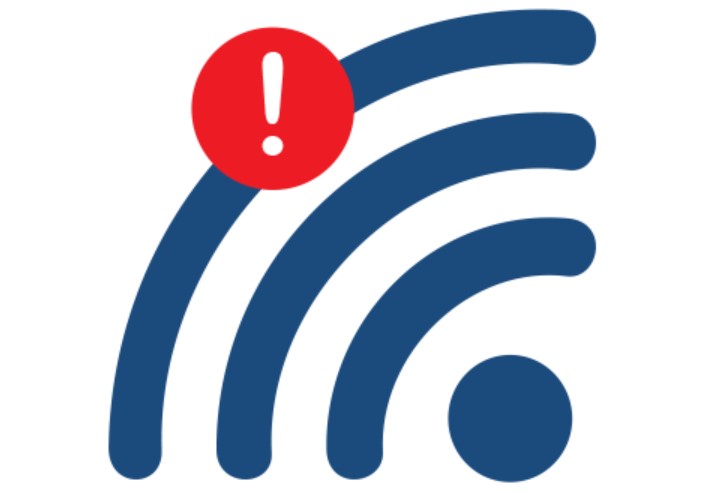Cara Mengatasi Laptop Tidak Terkoneksi WiFi – Berinteraksi dengan kerabat menggunakan internet tentu sudah menjadi hal yang wajar dilakukan oleh semua orang di era modern saat ini. Berinternet dengan mudah menggunakan laptop maupun smartphone yang penting ada sinyal wifinya atau sinyal seluler.
Sebelum membaca lebih lanjut Cara Mengatasi Laptop Tidak Terkoneksi WiFi, bagi kamu yang ingin mengetahui Netdata lebih lengkap, kamu bisa langsung menghubungi kami melalui link di bawah ini.
Konsultasi Via WhatsappNamun ada saja kendala yang dapat mengganggu aktivitas menggunakan internet Anda misalnya laptop tidak dapat berkoneksi dengan WiFi dan lain sebagainya. Nah di artikel kali ini kita akan memberikan tips dan trik dalam cara mengatasi laptop tidak terkoneksi WiFi, mari kita simak berikut ini.
Daftar Isi
Apa Sih Penyebab Laptop Tidak Terkoneksi WiFi?
Ada beberapa penyebab laptop tidak terkoneksi WiFi, dan beberapa penyebab ini disebabkan oleh kesalahan dari konfigurasi kita sendiri dan juga bisa disebabkan oleh perangkat yang ada. Untuk lebih detailnya kita bisa melihat beberapa penyebab laptop tidak terkoneksi WiFi berikut ini.
Driver Tidak Terinstall
Laptop harus menggunakan driver WiFi yang tepat untuk dapat menghidupkan fitur WiFi. Namun apa jadinya jika driver WiFi tidak terinstal di laptop Anda, yang jadinya malah ikon WiFi di laptop menjadi hilang atau tidak muncul sehingga tidak dapat terkoneksi ke WiFi.
Biasanya hal ini dapat diatasi dengan cara menginstal driver yang sesuai dengan modul WiFi yang Anda gunakan. Atau alternatifnya Anda dapat menggunakan driver updater pihak ketiga seperti driver DriverPack/Easydriver.
Switch Tidak Aktif
Untuk lingkungan jaringan internal seperti sekelas perusahaan maupun kampus biasanya menggunakan switch untuk membagi bandwidth antar access point di sekitar perusahaan tersebut sebelum pengguna dapat menggunakan sinyal WiFi yang tersedia. Jika WiFi sudah terkoneksi ke laptop kita namun masih tidak bisa menggunakan internet, bisa saja masalah ini bermuara dari switch yang tidak aktif atau trouble. Solusinya bisa dengan cara memperbaiki konfigurasi switch atau menggantikan switch dengan yang baru.
Perangkat Dalam Mode Pesawat
Laptop dengan OS Windows 10 atau 11 ada yang namanya mode pesawat yang artinya semua koneksi seperti WiFi, bluetooth, jaringan seluler, LAN, dan lain sebagainya akan di non aktifkan. Nah fitur ini bisa saja tak sengaja aktif dan Anda tidak menyadarinya sehingga laptop Anda tidak dapat terkoneksi ke WiFi Anda.
Masalah Router Nirkabel
Router adalah perangkat jaringan yang dapat mentransmisikan paket data dari jaringan internet ke laptop Anda dengan proses routing. Biasanya router yang bermasalah menyebabkan koneksi internet atau WiFi bermasalah juga.
Jaringan WiFi Bermasalah
Jaringan WiFi yang bermasalah adalah hal yang paling sering terjadi jika laptop tidak dapat terkoneksi ke WiFi. Jaringan WiFi yang bermasalah ini bisa diartikan internet service provider atau penyedia layanan internet memang mengalami gangguan pada jaringan di sekitar rumah Anda sehingga tidak dapat menggunakan internet untuk sementara.
Cara Mengatasi Laptop Yang Tidak Terkoneksi Ke WiFi
Nah diatas kita sudah membahas apa saja penyebab internet WiFi yang tidak terkoneksi ke laptop kita, berikut ini adalah beberapa cara mengatasi laptop yang tidak terkoneksi ke WiFi.
Periksa Koneksi Wifi
Hal yang pertama yang perlu Anda lakukan adalah periksa koneksi WiFi di laptop Anda dengan cara melihat ikon WiFi di sudut kanan bawah laptop Anda. Jika terdapat tanda silang maka laptop Anda sedang tidak terkoneksi ke WiFi manapun. Solusinya adalah Anda memilih jaringan WiFi yang Anda hendaki dan memasukan password untuk dapat terkoneksi ke jaringan WiFi tersebut.
Restart Laptop
cara mengatasi laptop yang tidak terkoneksi ke WiFi yang kedua adalah cara yang paling sederhana yakni dengan cara restart laptop Anda. Biasanya ada beberapa driver atau konfigurasi yang tidak sengaja kita ubah sehingga dapat merusak fungsi dari WiFi itu sendiri. Dengan cara merestart laptop Anda maka ada kesempatan dimana sistem operasi akan mengembalikan semua konfigurasi dan fungsi driver itu sendiri.
Restart Driver Network Adapter
Selain merestart laptop ada juga cara restart yang lain yakni restart driver Network adapter. Ada beberapa orang yang tidak ingin merestart laptop karena sedang membuka file pekerjaan yang tidak bisa di tutup sehingga dengan cara restart driver Network adapter ini dapat mengatasi permasalah cara mengatasi laptop yang tidak terkoneksi ke WiFi.
Caranya Restart Driver Network Adapter sebagai berikut.
- Dari Start Menu, navigasikan ke Pengaturan.
- Klik Jaringan & Internet.
- Anda harus berada di tab status secara default.
- Klik Atur Ulang sekarang.
- Klik Ya untuk mengonfirmasi dan memulai ulang komputer Anda.
- Komputer Anda sekarang akan restart dan adaptor dan konfigurasi jaringan Anda akan diatur ulang.
Atur DNS Secara Otomatis
DNS adalah layanan yang dapat memudahkan kita dalam mencari website dengan nama website itu sendiri tanpa perlu menghafal IP addressnya.
Terkadang masalah yang timbul pada saat kita menggunakan internet namun tidak bisa memuat laman website yang kita search hal ini dapat dikarenakan oleh DNS yang bersamalah adapun cara mengatur DNS Secara otomatis berikut ini.
- Pilih menu Control Panel lewat menu Start.
- Klik kiri View network status and tasks.
- Klik jaringan internet yang sedang terhubung.
- Klik Properties.
- Pilih Internet Protocol Version 4 (TCP/IPv4) lalu klik Properties.
- Klik Use the following DNS server addresses pastikan DNS sudah memilih opsi Obtain DNS server address automatically, lalu OK.
- Restart laptop Anda.
Instal Ulang Driver Network Adapter
Pada OS Windows 10 terdapat service yang mengatur semua perangkat atau modul jaringan yakni Network adapter. Jika Network adapter tidak bekerja maka akan menonaktifkan modul jaringan tersebut dan hal ini bisa membuat laptop tidak dapat terkoneksi ke jaringan.
Menggunakan Fitur Update Windows
Cara yang paling mudah dalam mengatasi maslaah driver Network adapter adalah dengan menggunakan fitur update Windows. Biasanya driver yang sudah usang tidak dapat digunakan lagi atau terdapat masalah yang membuat WiFi tidak dapat terkoneksi. Maka dari itu cobalah update Windows Anda dengan versi yang terbaru.
Menggunakan Software 3DP Net
Anda juga bisa menggunakan aplikasi pihak ketiga yakni 3DP Net yang mana dapat membantu Anda dalam melakukan instalasi driver Network yang sesuai dengan kartu jaringan Anda.
Gunakan Konektor Lain Untuk Mengatasi Laptop Tidak Bisa Connect ke Wifi
Terkadang solusi yang tidak terpikirkan adalah solusi yang terbaik untuk Anda yakni menggunakan konektor WiFi yang lain. Biasanya jika Anda menggunakan konektor WiFi eksternal usb maka Anda bisa memindahkannya ke port lainnya.
Itulah beberapa penyebab laptop yang tidak dapat terkoneksi ke WiFi dan beberapa solusinya, semoga bermanfaat dan terima kasih.
NetData adalah perusahaan yang menyediakan layanan berbasis teknologi dengan pelayanan dan kualitas terbaik, jika tertarik dengan kami Anda bisa langsung menghubungi kami melalui link ini atau melalui form kontak kami disini.
![]()